解决方案资源管理器为查看和创建 Microsoft Dataverse 的备用键提供一种方法。
Power Apps 门户支持配置最常见的选项,但是某些选项只能使用解决方案资源管理器设置。
详细信息:
重要
如果用于备用键的列内的数据将包含以下字符之一 /、<、>、*、%、&、:、\\、?、+,那么 GET 或 PATCH 操作将无法运行。 如果只需要唯一性,此方法没问题,但如果需要在数据集成中使用这些键,那么最好在不包含具有这些字符的数据的列中创建键。
打开解决方案资源管理器
您创建的任何备用键的名称中都包含自定义前缀。 这是根据您在其中工作的解决方案的解决方案发布商设置的。 如果您关心自定义前缀,请确保在非托管解决方案中工作,其中的自定义前缀是您需要的此表的前缀。 详细信息:更改解决方案发布商前缀
打开非托管解决方案
在 Power Apps 左侧导航窗格中选择解决方案,然后在工具栏上选择切换到经典。 如果项目不在侧面板窗格中,请选择 …更多,然后选择所需项目。
在所有解决方案列表中,打开要使用的非托管解决方案。
查看备用键
解决方案资源管理器打开后,在组件下展开实体,然后选择您要查看备用键的表。
展开表,选择键。
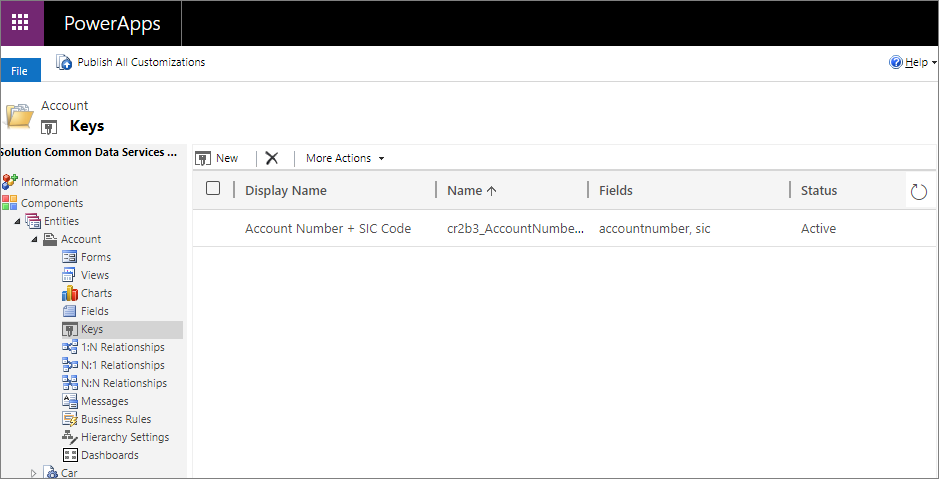
创建备用键
- 在查看备用键时选择新建。
- 在窗体上,输入显示名称。 名称列将根据显示名称自动填充。
- 从可用属性列表,选择每个属性,然后选择添加 > 将属性移至所选属性列表。
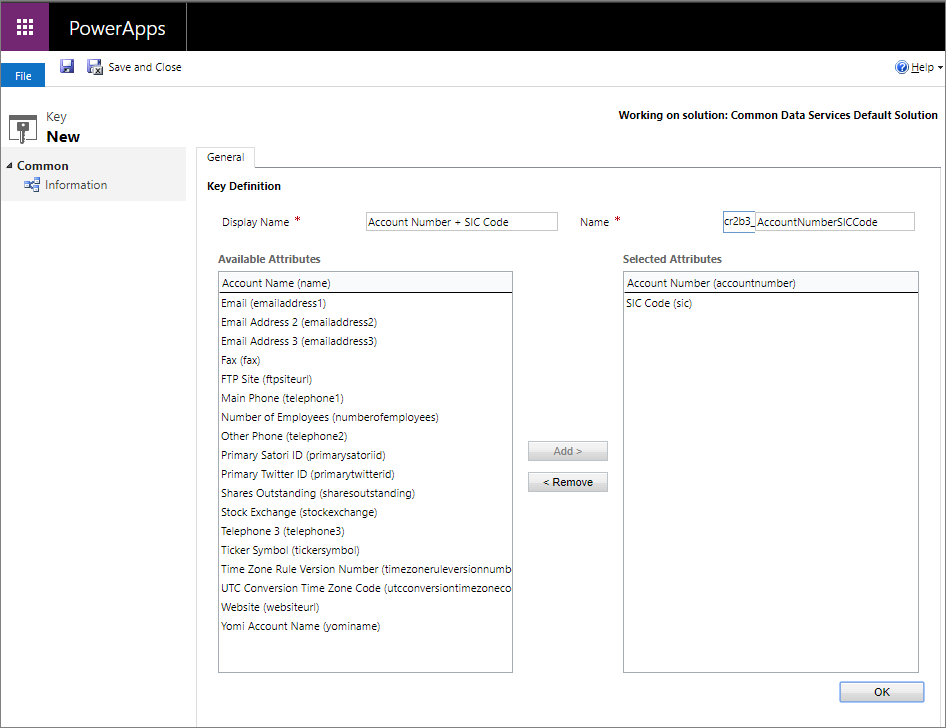
- 选择确定关闭窗体。
(可选)查看跟踪索引创建的系统作用
在创建了新备用键后查看备用键时,您将看到所创建的键的行。
在系统作业列中,您将找到监视索引创建以支持备用键的系统作业的链接。
此系统作业将有一个这样格式的名称:
Create index for {0} for table {1},其中0是备用键的显示名称,1是表的名称。系统作业的链接不会在系统作业成功完成后显示。 详细信息:监视系统作业
删除备用键
在查看备用键时选择  。
。